Como en la configuración de vapor, el idioma ruso. Cómo cambiar el idioma en Steam. Cómo cambiar el idioma en Steam para el cliente
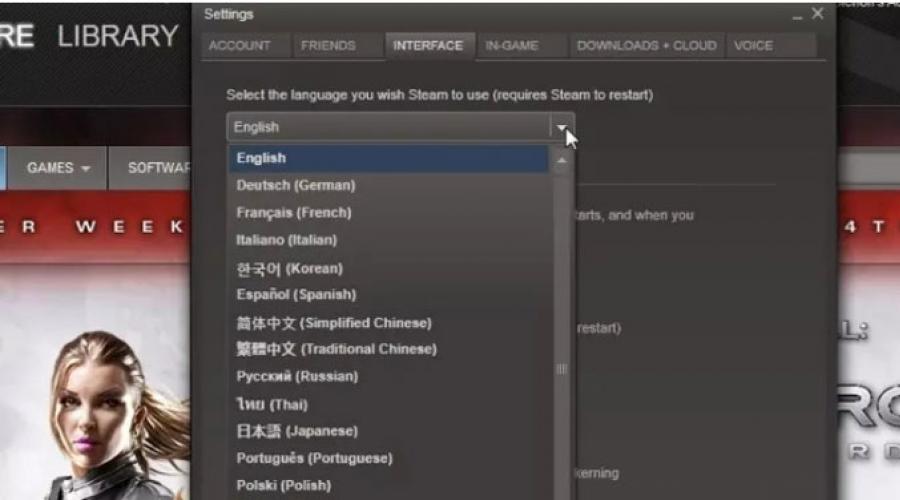
Leer también
Steam es uno de los mayores servicios internacionales de juegos y comunicación. Los usuarios pueden comprar productos con licencia en formato digital, usar el programa como una red social, transmitir juegos, intercambiar varios artículos e incluso ganar dinero decente. Esta aplicación es simple y accesible, mientras que la interfaz nunca ha cambiado a nivel mundial. Hoy hablaremos de cómo cambiar el idioma en Steam, pues este tema preocupa a muchos.
Este producto fue anunciado hace 19 años. Se especializa en la distribución de contenido de juegos de computadora y tiene una audiencia de más de 125 millones de personas. Inicialmente, el recurso distribuía solo productos de Valve. Pero en la actualidad, aquí puedes encontrar varios miles de juegos de varias marcas y para 3 sistemas operativos populares: Windows, Linux y OS X.
Vale la pena señalar que el software principal todavía está adaptado a los usuarios de la plataforma de Microsoft. Gracias a Steam, puede cambiar casi por completo la interfaz del software, incluidos los colores, la ubicación de las teclas, los íconos y los menús. Una de las configuraciones más importantes es cambiar el idioma en Steam a ruso, si le resulta más fácil usar la utilidad de esta manera. Al mismo tiempo, el servicio brinda soporte para, por ejemplo, coreano, portugués y otros. Además, es posible traducir y regresar en orden inverso al inglés y productos de juegos individuales.
Otro punto: Steam tiene restricciones en el uso de diferentes aplicaciones en algunas regiones. Entonces, la traducción en tales casos no conducirá a nada: los programas de juegos no funcionarán en el territorio de Rusia si, por ejemplo, fueron creados exclusivamente para Estados Unidos.
Cómo cambiar el idioma en Steam
Muchos usuarios pueden hacer frente fácilmente a esta tarea. Puede cambiar al diseño en ruso para todo el cliente o configurarlo solo para un juego específico.
En el primer caso, te resultará más cómodo usar la propia aplicación, y en el segundo, podrás jugar con normalidad.
Cómo cambiar el idioma en Steam para el cliente
En este caso, el algoritmo de acciones será el siguiente:
- inicie el programa Steam e inicie sesión;
- seleccione la configuración de idioma deseada para la interfaz, el inglés está configurado de manera predeterminada;
- vaya a la subsección "Configuración";
- seleccione la pestaña "Interfaz";

- elija la primera columna, la actual se establece en ella. Abra la lista, desplácese hasta el subelemento "Ruso";
- Guarde sus cambios haciendo clic en Aceptar.
Los cambios surtirán efecto después de reiniciar el programa. Para hacer esto, busque en el menú "Reiniciar Steam". Es muy fácil cambiar la configuración y hacer que la interfaz en ruso sea más cómoda de usar.

Cómo cambiar el idioma en Steam para un juego específico
La mayoría de las aplicaciones para PC que el usuario compra a través del servicio admiten varias opciones de idioma. Al cambiarlo en la configuración del programa en sí a ruso, el usuario nota de forma predeterminada que es de esta forma que quiere usar el contenido. Entonces, después de eso, el sistema ofrecerá automáticamente versiones en ruso. Pero para algunas aplicaciones, debe seleccionar manualmente. ¿Cómo cambiar el idioma en Steam sin tocar la configuración de la interfaz? La instrucción es simple:
- ve a tu perfil;
- busca el juego que te interesa en el catálogo a través del menú "Buscar";
- seleccione "Propiedades" (Configuración, cuando nada ha cambiado);
- vaya a la sección Idioma o en traducción al ruso;
- busque un elemento específico en el menú de idioma que se abre;
- presione "OK" para guardar.

Si el contenido seleccionado en Steam admite ruso, solo se descargarán en su PC los archivos necesarios. Pero a menudo también se descarga la versión principal en inglés.
No todos los desarrolladores de software de juegos implementan soporte ruso, en cuyo caso tendrás que jugar el original o esperar el lanzamiento de una versión actualizada con traducción. Puedes averiguar este momento en la página del juego.
¿Cómo cambiar el idioma en Steam? Con la ayuda de las instrucciones anteriores, puede hacerlo fácil y rápidamente.
Los usuarios del servicio internacional de distribución de juegos a menudo se enfrentan a la necesidad de cambiar el idioma de Steam.
Después de todo, la versión original del cliente del programa está hecha en inglés, lo que crea ciertos inconvenientes durante la operación.
Esto es especialmente cierto para aquellos jugadores que no tienen conocimientos de idiomas extranjeros y usan Steam por primera vez sin entender su menú y funciones.
servicio de vapor
La aplicación Steam, creada por primera vez en 1999, distribuye principalmente juegos de ordenador y cuenta con más de 125 millones de usuarios.
Con la ayuda de este servicio, al principio solo se distribuían productos de Valve.
Ahora aquí puedes encontrar varios miles de juegos de diferentes fabricantes y para los tres tipos principales de sistemas operativos: Linux, Windows y OS X.
Sin embargo, la mayoría de las aplicaciones todavía están diseñadas para personas en cuyas computadoras está instalada la plataforma de Microsoft.
Steam le permite cambiar casi por completo la interfaz del programa, incluida la combinación de colores, la ubicación de los botones, íconos y menús.
Y una de las configuraciones más importantes es cambiar el idioma: a ruso, si le resulta más conveniente usar el programa en este idioma.
Al mismo tiempo, el cliente admite muchos otros idiomas, incluso coreano, chino y portugués, que se pueden configurar en unos minutos.
También traducido y vuelto al inglés y partidas individuales.
Vale la pena señalar que el servicio tiene restricciones en el uso de algunos programas en algunas regiones.
Y la traducción al ruso no ayudará en este caso: los juegos aún no funcionarán en el territorio de la Federación Rusa si están destinados, por ejemplo, solo a los EE. UU.
Cambiar idioma
Cambiar el diseño de idioma en Steam no presenta ningún problema particular para la mayoría de los usuarios. En este caso, puede cambiar a ruso para todo el cliente o hacerlo para un juego separado.
La primera acción aumentará la usabilidad de la aplicación en sí, la segunda garantizará la posibilidad de un juego normal.
Para el cliente Steam
Cambiar el idioma a ruso en Steam requiere ciertas acciones:
- Iniciar el programa e iniciar sesión en su perfil con su nombre de usuario y contraseña;
- Seleccionando el idioma de interfaz deseado, el cual está traducido al inglés por defecto;
- Vaya a la sección "Configuración";
- Seleccionando la pestaña "Interfaz";

- Seleccionando la primera columna en la que se establece el idioma actual. Después de abrir la lista, debe desplazarse hasta el elemento "Ruso";
- Guarde el cambio presionando el botón "OK".
La transición al ruso tendrá lugar solo después de que se reinicie el cliente. Para hacer esto, seleccione el elemento de menú "Reiniciar Steam".
Ahora puedes trabajar con la aplicación en un idioma que te resulte conveniente, reduciendo el tiempo de búsqueda de juegos o videos dedicados a ellos.

Por cierto, te pueden interesar otros artículos:
Para juegos individuales
La mayoría de las aplicaciones informáticas que compra a través del servicio admiten varios idiomas.
Al cambiarlo en la interfaz del propio cliente a ruso, el usuario por defecto indica que quiere recibir juegos de esta forma.
Básicamente, después de eso, el servicio ofrecerá versiones en ruso de forma predeterminada. Sin embargo, para algunos programas, la selección deberá realizarse manualmente.
Pasos para traducir el juego al idioma deseado, independientemente de la configuración de la interfaz:
- Inicie sesión en su cuenta de Steam;
- Encuentre el juego deseado en la lista usando el menú "Buscar";
- Seleccione el elemento "Propiedades" (o Configuración, si el idioma del cliente aún no se ha cambiado);
- Vaya a la pestaña "Idioma" (Idioma);
- Seleccione el elemento apropiado del menú desplegable de idioma;
- Presiona "OK" para guardar.

Ahora, si el juego seleccionado es compatible con el idioma ruso, solo se descargarán en su computadora los archivos necesarios. Aunque en la mayoría de los casos también se descarga la versión en inglés (principal).
"¿Cómo traducir Steam al ruso?" - a menudo preguntado en soporte técnico por muchos jugadores de Runet. En particular, estos son. que no saben idiomas extranjeros en absoluto. De hecho, cambiar el idioma es un asunto bastante simple. Veamos qué se puede hacer y cómo cambiar Steam a ruso.
Transferencia de agente
Lo primero que consideraremos es cambiar la "región" en el propio programa Steam. Como regla general, si una persona no conoce el idioma en absoluto, entonces es relativamente difícil para él usar una interfaz extranjera. Ahí es cuando comienza a pensar en cómo traducir Steam al ruso.
Hacer esto es bastante simple. Solo necesita ir a la configuración de su cuenta y seleccionar el idioma que necesita. Para hacer esto, haga clic en su apodo en la esquina superior izquierda de la ventana activa de Steam, luego haga clic en "Configuración ...". Aquí deberá seleccionar la pestaña "INTERFAZ". De hecho, esta es la misma interfaz que necesita ser cambiada. Seleccione "Ruso" de la lista desplegable y haga clic en "Aceptar". Todo debe ser traducido. Ahora ya sabes cómo cambiar Steam a ruso. Sin embargo, esto no es todas las posibilidades de cambio. Veamos qué otras opciones hay.
Descargar
Por supuesto, si no desea "perder el tiempo" con la configuración durante mucho tiempo y pensar en cómo configurar el programa "por sí mismo", puede instalar Steam en ruso de manera segura. Es decir, estamos hablando de descargar la versión inicialmente rusificada del agente.
Esto se puede hacer de varias maneras. El primero es encontrar el archivo de instalación necesario en Internet.

Es cierto que este método no es el mejor. Todo esto se debe al hecho de que muchos hackers y crackers pueden "encriptar" sus virus bajo cualquier archivo de instalación. Entonces, al descargar Steam de una fuente no confiable, puede traer algún tipo de infección a su computadora.
La segunda forma es descargar el kit de distribución desde el sitio web oficial de Steam. Aquí puede estar seguro de que no traerá ningún virus informático ni spyware después de la instalación. Como regla general, si vive en Rusia, se le ofrecerá la versión rusa original del agente. Si lo instala, no tendrá que pensar en cómo traducir Steam al ruso. Inicialmente contendrá el idioma de interfaz requerido. Si necesita cambiarlo, simplemente vaya a configuración - interfaz - idioma (seleccione el que necesita). Después de eso, haga clic en "Aceptar". Conseguirás el resultado deseado.

Cambiar el idioma del juego
Pero a veces una persona necesita cambiar no solo la interfaz en el agente, sino también en el juego en sí, que decidió jugar. Es cierto que esto puede ser bastante difícil de hacer. El hecho es que pueden ocurrir fallas en el sistema que, por regla general, interfieren con el cambio de idioma. Entonces, si sabe cómo traducir Steam al ruso, también puede "cambiar" cualquier juego.
Hay tres formas aquí. El primero es banal, conocido por muchos. Si el juego admite inicialmente el idioma ruso, cámbielo en la configuración del juguete. Esto se hace durante el inicio. Más precisamente, en la pantalla principal. Vaya a "Configuración" y en la columna "Idioma", seleccione "Ruso". Después de eso, el juguete se "traducirá".
El segundo método viene al rescate cuando la forma anterior de cambiar el idioma no funcionó. La razón puede residir en el hecho de que el juego comienza inicialmente con una determinada "región de idioma". Para hacer esto, deberá encontrar el archivo responsable de la configuración de inicio. Dichos datos generalmente se encuentran en la carpeta "Mis documentos". A continuación, debe buscar el papá que se aplica específicamente a su juego. Cuando logre encontrar y abrir el archivo deseado, busque la línea responsable del idioma de la interfaz y cámbiela a "Rus". ¿Cuál es exactamente el nombre del archivo que necesita y qué línea necesita? Lo mejor es preguntar esto en foros especializados. Hay muchos juegos, por lo que no tiene sentido enumerar todas las opciones posibles. Entonces ya sabe cómo traducir Steam al ruso y cambiar el idioma de la interfaz en el juguete.

"¡Suelta crack!"
La última forma en que puede rusificar lo que quiera es instalar un rusificador. Es cierto que, para empezar, tendrá que ser encontrado y descargado. A veces, inicialmente no hay traducción al ruso para juegos y programas, y no planean hacerlo. En tales casos, si tiene amigos que conocen la programación y los idiomas extranjeros, deberá pedirles que lancen un parche de traducción "fan". Es cierto que para Steam es muy difícil hacer esto. Sin embargo, si no ve otra forma, entonces tiene una opción: jugar en un idioma extranjero o esperar a que se localice.
- 1. Características del servicio
- 2. Cambio de idioma
- 3. En vapor
- 4. En el juego
Los jugadores y otros usuarios del servicio de distribución digital Steam a menudo encuentran barreras idiomáticas al usar el programa. Inicialmente, el cliente Steam original se distribuía solo con una interfaz en inglés, luego se agregaron otros idiomas al menú de opciones del servicio. A continuación analizaremos cómo hacer el idioma ruso en steam para facilitar el uso de la aplicación.
Características del servicio
La plataforma Steam se lanzó por primera vez en 1999. En ese momento, el cliente desarrollador de Valve solo distribuía juegos y otros productos de la empresa. Con el tiempo, la cantidad de sus usuarios, así como la popularidad de Valve, solo aumentaron. Ahora, la plataforma digital es utilizada por más de 125 millones de personas en todo el mundo.

La biblioteca Steam tiene decenas de miles de títulos diferentes de grandes desarrolladores AAA y pequeños estudios independientes. A lo largo de su historia, el servicio ha experimentado varios rediseños de interfaz importantes que facilitan mucho a los jugadores la navegación por la biblioteca. Con el aumento en el número de jugadores activos, el cliente de Steam también recibió importantes actualizaciones que le permiten ver la lista de juegos de servicio en ruso. Por lo tanto, el problema de cómo cambiar el idioma en el incentivo sigue siendo muy relevante. Lea también cómo poner el idioma ruso en juegos individuales.
Cambiar idioma
Incluso durante la descarga e instalación del cliente, puede configurar el idioma ruso en la configuración de la página oficial de Steam. En el futuro, esta opción aparecerá en las propiedades del propio programa. También puede cambiar el idioma en un juego separado si no está satisfecho con su versión rusificada.
en vapor
Entonces, ¿cómo cambiar el idioma de la interfaz del servicio en unos simples pasos? Necesitarás:
- Inicie el cliente e inicie sesión en su cuenta. Para hacer esto, use su nombre de usuario y contraseña especificados durante el registro;

- Seleccione la sección "Configuración", aquí están las configuraciones principales del cliente;
- En la sección de opciones, vaya a la pestaña "Interfaz";

- En la página de la interfaz, haga clic en el menú de idioma. Seleccione el idioma ruso de la lista desplegable;

- Guarde sus cambios haciendo clic en el botón "Aceptar" en la esquina inferior derecha.
Tenga en cuenta que tendrá que esperar a que el cliente se reinicie para que los cambios surtan efecto. Después de reiniciar, la interfaz de Steam se mostrará en ruso.
En el juego
A veces, los juegos individuales, por alguna razón, se descargan en una versión no rusa. Por lo general, para los usuarios de habla rusa, el servicio ofrece inmediatamente productos en ruso. Sin embargo, algunas aplicaciones aún requieren un cambio de interfaz manual en la configuración.

¿Cómo cambiar el idioma en un juego separado? Necesitarás:
- Inicie sesión en su cuenta con su nombre de usuario y contraseña;
- A través de la barra de búsqueda en la esquina superior izquierda, encuentra el juego correspondiente;
- Abra la lista de sus opciones presionando el botón derecho del mouse. Seleccione el elemento "Propiedades" ("Propiedades" en inglés);

- Vaya a la pestaña "Idioma";

- Abrir menú desplegable. Desplácese hacia abajo en la lista y configure el idioma en ruso. Presiona el botón "OK" en la esquina inferior derecha para confirmar los cambios.
Después de eso, Steam puede descargar archivos adicionales con los paquetes de idioma especificados por un tiempo. Tenga en cuenta que no todos los juegos admiten la interfaz en ruso. Además, la versión rusificada de los productos de juego no garantiza la presencia de actores de voz rusos. En este caso, los jugadores solo pueden esperar una localización oficial.

Además, no olvides que en algunas regiones del mundo existen restricciones relacionadas con la política del servicio. En tales lugares, los clientes rusificados pueden bloquearse, asegúrese de verificar esta información en Internet antes de traducir Steam al ruso.
Steam ha sido durante mucho tiempo una parte integral del ocio de una gran cantidad de jugadores de todo el mundo. No se queda atrás el segmento ruso, que en 2015 ocupó el segundo lugar en popularidad de su idioma entre todos los usuarios registrados.
Sin embargo, a menudo, durante la instalación del programa, puede encontrar un problema como un idioma configurado incorrectamente. Aquellos que, por alguna razón, no notaron el cambio de inglés a ruso, pueden encontrarse en una posición bastante difícil durante el trabajo posterior. Entonces, ¿cómo cambiar el idioma en Steam en una situación similar? Definitivamente responderemos a esta pregunta en nuestro artículo. Además, intentaremos solucionar otro problema importante que puede encontrar al utilizar el servicio.
¿Cómo cambiar el idioma en Steam?
Para sentirse cómodo usando esta plataforma de juegos, debe instalar el idioma que prefiera. Hoy veremos cómo cambiar el idioma en Steam de inglés a ruso, pero podemos asegurarle que este método también es adecuado para instalar otras opciones.
- Inicie Steam e inicie sesión en su cuenta de trabajo con su nombre de usuario y contraseña.
- Vaya a la pestaña "Configuración", que en inglés se verá como Configuración, y luego inmediatamente a Interfaz.
- Haga clic en Idioma y verá que el idioma ahora está configurado en inglés. Verá una lista completa de idiomas disponibles, seleccionados en orden alfabético. Encuentra ruso entre ellos y presiona el botón de confirmación "OK".
- Ahora debe permitir que el servicio se reinicie para que los cambios surtan efecto. Seleccione el botón apropiado en la ventana que aparece.

Después de cambiar el idioma en Steam y reiniciar, todo debería funcionar. Los desarrolladores se han esforzado mucho para que la versión rusa del juego sea de la mejor calidad posible.
Si desea volver a cambiar el idioma en Steam (como dijimos anteriormente) y elegir, por ejemplo, alemán o volver al inglés, simplemente siga todos los pasos anteriores nuevamente. Recuerda que muchas veces los propios juegos dependen del idioma elegido en el cliente. Supongamos que se ha configurado en ruso, lo que significa que el juego se instalará de forma predeterminada, si hay soporte.
Si siguió nuestras instrucciones, pero el problema de cómo cambiar el idioma en Steam sigue siendo relevante, le recomendamos que elimine completamente el cliente de su computadora y lo vuelva a instalar. En este caso, puede seleccionar uno u otro idioma en el menú de instalación.
¿Qué pasa si el propio "Steam" cambia el idioma a inglés?

Este es otro problema importante que enfrentan los usuarios del servicio. Cuando inicia Steam, vuelve a cambiar el idioma a inglés. ¿Qué debo hacer?
Método 1:
- Mantenga presionadas las teclas Win y R, luego de lo cual se abrirá el editor de registro.
- Vaya a la siguiente dirección: HKEY_CURRENT_USER\Software\Valve\Steam.
- Busque un archivo llamado Idiomas, haga clic en él con el mouse y seleccione "Editar".
- Cambie de inglés a ruso, luego guarde sus acciones presionando el botón "OK".
Método 2:
Haga clic en el acceso directo "Steam" y seleccione "Objeto". Luego añade " -idioma ruso" (sin comillas) y guarde los cambios.
¡Buena suerte!